一、在Word中的操作
启动Word2003(其它版本请依照操作,下同),执行“文件→打开”命令(或者直接按“常用”工具栏上的“打开”按钮),打开“打开”对话框(如图1),按工具栏上的“视图”旁的下拉按钮,在随后出现的下拉列表中,选“预览”选项,然后再选中需要预览的Word文档,在窗口右侧即刻显示出相应的文档头部内容(参见图1)。

注意:①如果是设置了密码的文档,需要输入密码才能预览。
②如果将上述对话框中的“文件类型”修改为“所有文件”,甚至可以预览图片等格式的文档(如图2)。

二、在金山文字中的操作
启动金山文字2003,打开“打开”对话框(如图2),选中下面的“预览文件”和“自动识别内码”两个选项后,再选中相应的文档,同样在其右侧区域中查以预览到文档的内容(参见图3)。
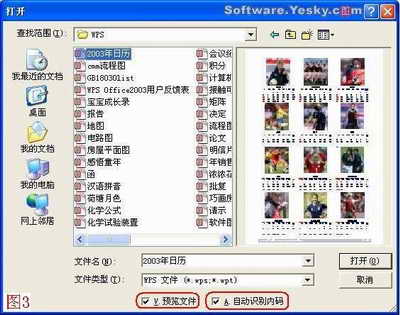
注意:经过笔者测试,金山文字2003的预览功能的兼容性存在一定的问题,对于有些WPS文档不能预览。
| Word教程网 | Excel教程网 | Dreamweaver教程网 | Fireworks教程网 | PPT教程网 | FLASH教程网 | PS教程网 |
| HTML教程网 | DIV CSS教程网 | FLASH AS教程网 | ACCESS教程网 | SQL SERVER教程网 | C语言教程网 | JAVASCRIPT教程网 |
| ASP教程网 | ASP.NET教程网 | CorelDraw教程网 |
 QQ:2693987339(点击联系)购买教程光盘
QQ:2693987339(点击联系)购买教程光盘